- Tủ lạnh giảm sốc đến 50% Khuyến mãi mới
- SALE KHỔNG LỒ - GIẢM SỐC 21 - 50%
- Tháng Panasonic - quà ngập nhà
- Đổi tủ lạnh - Máy lạnh cũ lấy PANASONIC thu hồi 2 triệu
- Đổi máy giặt cũ lấy PANASOIC thu hồi 2 triệu
- Tháng 9 may mắn cũng Panasonic
- Nội thất sale khổng lồ
![Khuyến mãi mới]()
- Máy giặt giảm sốc đến 50%
- Gia dụng giảm sốc đến 50%
- Trả góp 0% & Khuyến mãi
- Kinh nghiệm mua sắm
Điện thoại bắt WiFi kém: Cần làm gì để khắc phục nhanh chóng?
27,743Internet dường như là một phần không thể thiếu trong cuộc sống hiện nay, dù là trong công việc, học tập hay giải trí. Vì thế, nếu chiếc điện thoại di động bắt WiFi kém không chỉ làm người dùng khó chịu, mà còn làm gián đoạn các hoạt động liên quan đến công việc, học tập,... Vậy cách khắc phục WiFi yếu là gì? Hãy tham khảo ngay bài viết dưới đây!

Điện thoại kết nối WiFi kém khiến nhiều người dùng khó chịu trong quá trình sử dụng.
1. Điện thoại kết nối WiFi yếu do đâu?
Tình trạng điện thoại bắt WiFi yếu trong quá trình sử dụng xuất phát từ nhiều nguyên nhân khác nhau như:
- Nhiều người truy cập vào cùng một mạng WiFi trong cùng một thời điểm.
- Vị trí đặt modem/router WiFi quá xa không bao phủ được phạm vi kết nối của các thiết bị điện thoại. Ngoài ra, nếu bạn đặt WiFi trong phòng kín, tường dày và nhiều thiết bị cũng có thể cản trở tín hiệu kết nối.
- Xung đột phần mềm hoặc do cài đặt và thiết lập kết nối WiFi trên điện thoại chưa phù hợp.
- Con Chip của WiFi bị hỏng.
- Thực hiện cùng lúc các hoạt động làm nặng băng thông WiFi như tải phim, download game,... có dung lượng cao.
- Modem/router WiFi quá cũ hoặc có dấu hiệu hỏng hóc cũng ảnh hưởng đến đường truyền kết nối với các thiết bị điện thoại.
- Nhà mạng đang gặp sự cố, gián đoạn tạm thời.
Ngoài ra, một số người dùng còn cho rằng các sản phẩm điện thoại iPhone sẽ cho khả năng bắt sóng và kết nối Wifi tốt hơn so với điện thoại Android, tuy nhiên điều này vẫn là một dấu hỏi lớn và chưa có nghiên cứu nào để chứng minh.

Đặt modem WiFi quá xa cũng là nguyên nhân khiến điện thoại bắt WiFi kém.
2. Cách khắc phục WiFi yếu trên điện thoại
Tùy vào từng trường hợp sẽ có cách khắc phục điện thoại bắt Wifi kém. Dưới đây là 10 cách xử lý cho bạn tham khảo:
2.1. Khởi động lại thiết bị phát WiFi
Cách xử lý WiFi yếu trên điện thoại đơn giản nhất chính là khởi động lại thiết bị phát WiFi. Cụ thể, bạn rút dây nguồn hoặc nhấn vào nút khởi động trên thiết bị phát WiFi rồi bật lại, sau đó thử kết nối với điện thoại xem đường truyền có ổn định hơn không.
2.2. Khởi động lại điện thoại
Các ứng dụng trong điện thoại có thể bị xung đột sau thời gian dài sử dụng, làm cho điện thoại bắt WiFi kém. Do đó, bạn hãy thử tiến hành khởi động lại điện thoại để khắc phục tình trạng trên.
2.3. Tắt chế độ tiết kiệm pin trên điện thoại
Chế độ tiết kiệm pin có tác dụng vô hiệu hóa các chức năng không quan trọng để hạn chế năng lượng pin bị tiêu hao. Vì vậy, bạn cần tắt chế độ tiết kiệm pin để điện thoại kết nối WiFi tốt hơn. Cụ thể, bạn chỉ cần vuốt màn hình lên hoặc xuống (tùy thuộc vào hệ điều hành Android hoặc iOS) để truy cập vào trung tâm điều khiển rồi tắt chế độ tiết kiệm pin đi.

Bạn có thể tắt chế độ tiết kiệm pin ở trung tâm điều khiển để kết nối với WiFi nhanh hơn.
2.4. Kiểm tra chip, anten WiFi
Nếu sau khi khởi động lại modem và điện thoại mà kết nối vẫn yếu thì có thể chip WiFi đang bị lỗi hoặc anten chưa được điều chỉnh hợp lý. Lúc này, bạn nhìn vào modem để kiểm tra nếu thấy tín hiệu vẫn mạnh thì chứng tỏ chip WiFi đang bị lỗi. Bạn tiến hành kiểm tra chip rồi điều chỉnh vị trí cũng như hướng anten của thiết bị WiFi để cải thiện đường truyền kết nối.
2.5. Tắt bật kết nối WiFi
Tắt bật WiFi cũng là cách cải thiện kết nối mạng với các thiết bị điện thoại trong trường hợp nhà mạng đang bị nghẽn. Lúc này, bạn chỉ cần vuốt màn hình lên (với iOS) hoặc xuống (trên Android) để mở trung tâm điều khiển. Sau đó, bạn chạm vào biểu tượng WiFi để tắt rồi bấm một lần nữa để kết nối lại.
2.6. Đổi DNS
Một trong những cách giúp điện thoại kết nối với mạng WiFi mượt mà hơn chính là đổi DNS của thiết bị. Cách đổi DNS của điện thoại iOS sẽ khác so với thiết bị sử dụng hệ điều hành Android.
Cách đổi DNS trên điện thoại Android:
- Bước 1: Bạn truy cập vào phần “Cài đặt” rồi nhấn vào “Kết nối” sau đó chọn “WiFi”.

Bạn truy cập vào “Kết nối” trong phần “Cài đặt” rồi chọn mục “WiFi”.
- Bước 2: Bạn chọn mục “Nâng cao” rồi bấm vào biểu tượng hình tam giác ngược ở mục “DHCP”.

Bạn nhấn vào “Nâng cao” rồi chọn dấu mũi tên bên cạnh mục “DHCP”.
- Bước 3: Bạn nhấn vào mục “Tĩnh”. Lúc này, ở mục DNS 1, bạn sửa thành 1.1.1.1 còn ở DNS 2 điền 1.0.0.1. Sau đó, bạn chọn “Lưu” để hoàn tất quá trình đổi DNS trên điện thoại Android.

Bạn chọn “Tĩnh” sau đó thay đổi DNS 1 và DNS 2 rồi nhấn “Lưu” để hoàn tất.
Cách đổi DNS trên điện thoại iOS:
Đối dòng điện thoại chạy trên nền tảng hệ điều hành iOS như iPhone 14 128GB tím,... thì đều có thể áp dụng và thực hiện theo mà không có bất kì sự khác biệt nào.
- Bước 1: Bạn truy cập vào mục “Cài đặt”, chọn “WiFi” rồi bấm vào biểu tượng hình chữ “i” bên cạnh tên WiFi mà điện thoại đang kết nối.

Bạn chọn mục “WiFi” trong phần “Cài đặt” rồi nhấn vào biểu tượng hình chữ “i”.
- Bước 2: Bạn nhấn vào “Định cấu hình DNS”, chọn “Thủ công” rồi bấm “Thêm máy chủ”. Sau đó, bạn nhập địa chỉ DNS là 1.1.1.1 và 1.0.0.1 rồi nhấn “Lưu” để hoàn tất.
2.7. Đặt điện thoại gần thiết bị phát WiFi
Việc đặt điện thoại quá xa modem WiFi cũng là nguyên nhân khiến điện thoại bắt WiFi kém. Do đó, bạn thử đặt điện thoại lại gần thiết bị phát WiFi rồi kiểm tra xem đường truyền kết nối mạng có nhanh hơn không.
2.8. Dùng WiFi Fixer
WiFi Fixer là ứng dụng hỗ trợ điện thoại sử dụng WiFi đồng thời khắc phục các vấn đề liên quan đến mạng cũng như tăng cường tín hiệu kết nối tốt hơn. Nếu điện thoại kết nối WiFi yếu thì bạn hãy thử tải ứng dụng WiFi Fixer về máy để khắc phục tình trạng này.

Ứng dụng WiFi Fixer là cách khắc phục điện thoại bắt WiFi kém được nhiều người sử dụng hiện nay.
2.9. Tắt Bluetooth
Việc bật chế độ Bluetooth cũng có thể là nguyên nhân gây nhiễu sóng WiFi làm ảnh hưởng đến đường truyền kết nối. Do đó, bạn thử tắt Bluetooth trên điện thoại xem có cải thiện được kết nối với WiFi không nhé. Bạn tiến hành truy cập vào mục “Cài đặt” sau đó chọn “Bluetooth” rồi nhấn tắt. Ngoài ra, bạn có thể vuốt màn hình để truy cập vào trung tâm điều khiển rồi nhấn vào biểu tượng Bluetooth để tắt.
2.10. Hạn chế lượng người kết nối WiFi
Nếu WiFi nhà bạn có quá nhiều người truy cập cùng lúc thì bạn nên hạn chế lượng kết nối để tăng tốc độ đường truyền. Bạn có thể thay đổi mật khẩu truy cập mạng WiFi nhà mình để người khác không thể kết nối.

Bạn có thể đổi mật khẩu WiFi để hạn chế lượng người kết nối giúp tăng tốc độ đường truyền.
Trên đây là tổng hợp 10 cách khắc phục tình trạng điện thoại bắt WiFi kém đơn giản giúp người dùng có thể nhanh chóng cải thiện chất lượng đường truyền kết nối ngay tại nhà. Chúc bạn có thể kết nối mạng nhanh hơn để nâng cao trải nghiệm nhé!
Tham khảo thêm các mẫu điện thoại đang được ưa chuộng, thịnh hành hiện nay
Apple iPhone 14 Pro Max 256GB Tím Chính Hãng VN/A
Bài viết này có giúp ích cho bạn không?
Bài viết liên quan

Bỏ túi nhanh các cách cài đặt ngày giờ cho Android nhanh chóng và đơn giản
23,774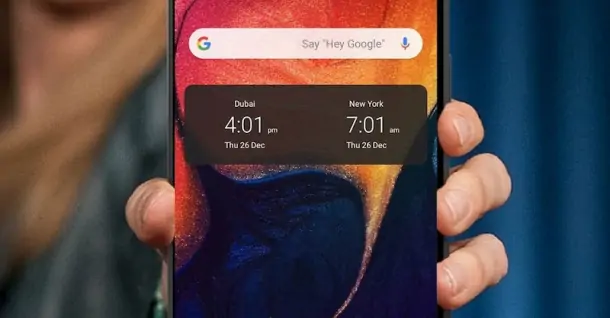
Mẹo đơn giản giúp hiển thị 2 múi giờ trên điện thoại iPhone, Samsung
4,188
Hướng dẫn cách check IMEI VIVO để kiểm tra điện thoại chính hãng nhanh chóng
10,254
Điện thoại không nhận thẻ nhớ: 10 cách xử lý đơn giản, hiệu quả
16,089
NFC trên điện thoại là gì? Hướng dẫn cách bật NFC trên Android cực nhanh chóng
75,638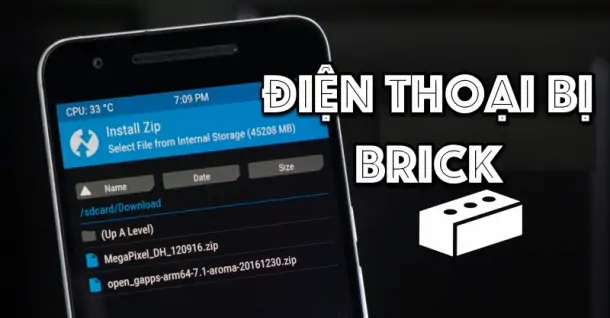
Máy bị brick là gì? Giải cứu điện thoại bị brick với thủ thuật đơn giản
3,307Tải app Dienmaycholon
Tải app theo dõi thông tin đơn hàng và hàng ngàn voucher giảm giá dành cho bạn.

Tin nổi bật

Mừng Daikin 100 Năm, Quay Trúng Quà 100%
Tham gia tìm hiểu ngay quá trình phát triển 1 thế kỷ qua của thương hiệu Daikin - Chuyên gia không khí hàng đầu Nhật Bản với hoạt động đáp đúng và trúng quà 100% trên landing page https://100nam.daiki...84
LG - Tháng 4 Quà Đậm, Hoàn Thiện Tổ Ấm
Tặng máy hút bụi cầm tay trị giá 19.990.000đ khi mua máy giặt LG WashTower Tặng tủ lạnh LG ngăn đá trên trị giá 13.990.000đ khi mua LG Styler ...158
Mua Điều Hòa Châu Âu, Tặng Kèm Quà Đến 2 Tỷ
Nhận ngay 01 quạt bàn Comfee khi mua một trong 5 mã sản phẩm điều hòa không khí Comfee ...281
Hướng Dẫn Khách Hàng Kích Hoạt Bảo Hành Điện Tử, Máy Lạnh Panasonic
Khách hàng khi mua sắm sản phẩm Máy lạnh - Tivi - Tủ lạnh - Máy giặt Panasonic tại Điện Máy Chợ Lớn trên toàn quốc (Bao gồm Online) tự kích hoạt bảo hành qua tin nhắn ...757
Danh sách sản phẩm áp dụng bộ phiếu mua hàng
* Bộ phiếu mua hàng (PMH) trị giá 8 triệu bao gồm: PMH giảm 3 triệu mua Máy lọc nước, PMH giảm 3 triệu khi mua Bếp, PMH giảm 1 triệu khi mua Bộ nồi, PMH giảm 1 triệu khi mua Máy ép trái cây & Nồi cơm ...430941

























